तर्क Pro एक्स के लिए 1000 से अधिक महत्वपूर्ण आदेश, पूर्व सौंपा और असाइन नहीं की गई दोनों शामिल हैं. इसकी पूरी तरह से तर्क के साथ सख्ती से माउस / ट्रैकपैड उपयोग करने के लिए संभव है, लेकिन महत्वपूर्ण आदेश आप बहुत तेजी से अपने संगीत की दृष्टि का एहसास करने के लिए मदद करते हैं. इस लेख में बीमार तर्क में उत्पादन पर ध्यान कम है, और इस बात के लिए मेरी पसंदीदा आदेशों का 10 दिखाने जा. यहां तक कि, मिश्रण, या भी उन क्षेत्रों को पार करेगा इन आदेशों की सबसे संपादन, व्यवस्था, रिकॉर्डिंग में youre अधिक रुचि अगर इतने पर पढ़ें.
# 1 - अपने खेलने के बाद एक मिडी रिकॉर्डिंग कैद (Shift-R)
अपने ट्रैक के साथ एक आभासी यंत्र खेल है, तो आप youd दर्ज की गई इच्छा है कि महान कार्य कर रही अंत हो सकता है. वे रिकॉर्ड मोड में तर्क रखा जब कई उत्पादकों घबरा जाते हैं. या तो मामले में, चिंता करने की कोई जरूरत नहीं theres. आप इसे खेलने के बाद आप खेलते हैं क्या कब्जा करने के लिए महत्वपूर्ण आदेश शिफ्ट आर प्रयोग करें. पार्श्व में, इस महान आदेश में कुछ भी आकर्षित करेगा जबकि आप अपने मिडी नियंत्रक पर खेला. बस फिर, जैसे ही youve भूमिका निभाई के रूप में प्लेबैक बंद youve क्या किया कब्जा करने के लिए इस आदेश का उपयोग करें.
रिकॉर्डिंग के रूप में कब्जा करने के लिए आर शिफ्ट
# 2 - में ज़ूम और बाहर (कमांड तीर कुंजी)
कार्यक्षेत्र में / स्पष्ट रूप से तर्क में उत्पादन जबकि youre जबकि पियानो Rollis में पूरी तरह से महत्वपूर्ण INOR काम कर रहे एक क्षेत्र कल्पना करने में सक्षम किया जा रहा है, खिड़की की व्यवस्था. कमांड तीर कुंजी का प्रयोग करें. आप आसानी से किसी भी रूप के कार्यक्षेत्र में दिखाई क्षेत्र के रूप में बड़े या छोटे बना सकते हैं. सही / छोड़ा तीर अधिक रैखिक प्रदर्शन, और ऊपर / नीचे तीर प्रत्येक ट्रैक की खड़ी ऊंचाई में वृद्धि होगी.
आदेश-तीर कुंजी में और बाहर ज़ूम
# 3 - संगीत सलाखों के द्वारा playhead चाल (, और.)
अक्सर आप एक विशिष्ट स्थिति से प्लेबैक शुरू करना चाहते हैं. का प्रयोग, और. चाबियाँ आप ऐसा कर सकते हैं.
साथ playhead ले जाएँ, और.
# 4 - playhead स्थिति के लिए इस क्षेत्र में ले जाएँ (;)
इस बार पिक घड़ी कहा जाता है और अक्सर स्कोरिंग जब दृश्यों को ध्वनि प्रभाव aligning के लिए प्रयोग किया जाता है. यह भी शारीरिक रूप से उन्हें खींच करने के लिए बिना क्षेत्रों बड़ी दूरी बढ़ने के लिए बहुत अच्छा है. कुंजी है, बस आप ले जाना चाहते हैं क्षेत्र (ओं) का चयन करें, तो दबाएँ. चयनित क्षेत्रों विशिष्ट समय स्थिति के लिए तस्वीर होगी.
; playhead स्थिति के लिए इस क्षेत्र में ले जाएँ
# 5 - आसानी से साइकिल / पाश एक विशिष्ट क्षेत्र (कमांड यू)
तो आप अपने ट्रैक के एक क्षेत्र पर काम कर रहा है और आप प्लेबैक के लिए पाश एक विशिष्ट बार सीमा की जरूरत है. Youre पाश करने का प्रयास कर क्षेत्र आप ऊपर और शीर्ष शासक भर कड़ी चोट करने के लिए माउस का उपयोग कर सकते हैं, लेकिन कार्यक्षेत्र में क्षेत्रों की theres बहुत है, यह आंखों के लिए मुश्किल हो सकता है. पहले तुम चारों ओर पाश करने का इरादा क्षेत्रों का चयन करें, तो कमान यू का उपयोग करें. इस आदेश के उत्पादन, संपादन, या रिकॉर्डिंग करते हुए बहुत बार काम में आता है. चयन क्षेत्रों के बाद कमान यू का प्रयोग चयनित क्षेत्रों का सही चौड़ाई के चक्र क्षेत्र की स्थापना की जाएगी. मन चक्र मोड में रखें इस (सी) के लिए सक्षम होना चाहिए.
कमान यू के साथ क्षेत्र / घटनाक्रम / खेमा द्वारा निर्धारित Locators
# 6 - सेटिंग के माध्यम से कदम / presets ([और])
आप एक ध्वनि के लिए खोज जब Logics सेटिंग्स मेनू पर क्लिक बार बार अपने आप को लगता है? क्या लाइब्रेरी में अगले सेटिंग पर क्लिक करने के बारे में? Synth लगता है, प्रभाव, EXS24 सेटिंग्स, और लाइब्रेरी पैच के बीच ले जाने के लिए बाएँ और दाएँ कोष्ठक [और] का प्रयोग करें. हर निर्मित में तर्क साधन और प्रभाव इन आदेशों के साथ काम करता है, और कई तीसरे पक्ष डेवलपर्स तरह पर्याप्त मानक तर्क सेटिंग्स प्रारूप में उनके पैच शामिल करने के लिए कर रहे हैं. दूसरी ओर, पूर्व निर्धारित प्रबंधन में निर्मित के साथ कई उपकरणों मानक तर्क सेटिंग्स से उपलब्ध नहीं होगा.
साथ सेटिंग के माध्यम से कदम [और]
# 7 - अपने कुंजीपटल नियंत्रक के लिए एक पैरामीटर जानें (कमांड एल)
तो आप उन सभी knobs और sliders के साथ कि महान नियंत्रक खरीदा? तो अब क्या? आप उन्हें कैसे उपयोग करते हैं? सबसे पहले, आप पर नियंत्रण करना चाहते पैरामीटर tweak, फिर कमान एल दबाएँ. अब यह आप के लिए प्रदान करना चाहते हैं अपने नियंत्रक पर घुंडी या स्लाइडर ले जाएँ. डन. अन्य परियोजनाओं को खोलते समय आदेश इसलिए भी विश्व स्तर पर याद किया जाता है, पैरामीटर और शारीरिक मिडी नियंत्रक के बीच लिंक रहता है.
कमान एल के साथ नए नियंत्रक असाइनमेंट जानें
# 8 - रिकार्ड जी पैरामीटर आन्दोलन (नियंत्रण आदेश-ए)
यह एमएसीएस कीबोर्ड पर एक एक का आकार रूपों. यह मेरा पसंदीदा तर्क कमांड में से एक है. यह वास्तव में एक टॉगल आदेश है. यह पहले से ही दर्ज किया गया है कि स्वचालन पढ़ने और स्वचालन रिकॉर्डिंग के बीच toggles. कभी एक synth या प्रभाव पर एक दस्ता tweak और तुम सिर्फ तुम सही है और फिर वहाँ क्या कर रहे थे हड़पने कर सके? उपयोग को नियंत्रित कमान एक और आप सचमुच तर्क आप समायोजित स्तर जो भी synth, प्रभाव पैरामीटर खेल, या मिश्रण है, जबकि बंद करने के लिए कभी नहीं, स्वचालन के रूप में मौके पर ही दर्ज हो. फिर आदेश दबाकर पढ़ें मूल्य के लिए इस पैरामीटर पर लौटने के लिए टॉगल करें.
टॉगल वर्तमान ट्रैक ऑटोमेशन / नियंत्रण कमान एक साथ कड़ी
# 9 - दोहराएँ पूरे वर्गों (नियंत्रण कमान - आर)
नियंत्रण कमान आर अपने गीतों के लिए लंबाई जोड़ने के लिए महान है. आप आसानी से फिर, एक अनुभाग को दोहराने की व्यवस्था / अनुक्रमण शुरू करने के लिए क्षेत्रों को हटा सकते हैं. बनाएँ एक बूंद / शिखर अनुभाग से पिछड़े काम करके बनाता है. आप पहले, फिर दोहराने इस महान आदेश का उपयोग करना चाहते हैं क्षेत्र के चारों ओर एक चक्र / पाश बनाएँ.
नियंत्रण कमान आर के साथ Locators के बीच खंड दोहराएँ
# 10 - असली प्रतियां (नियंत्रण एल) के लिए लूप्स कन्वर्ट
यह एक विशिष्ट पाश संपादन के लिए अच्छा है. Looped क्षेत्रों के साथ काम कर रहे हैं, तो आप मूल संपादित करते हैं, तो सभी प्रतियों को भी संपादित कर रहे हैं कि याद है. क्या आप उन छोरों से एक भी क्षेत्र संपादित करना चाहते हैं? नियंत्रण एल का प्रयोग स्वतंत्र संपादन योग्य प्रतियों में किसी भी चयनित looped क्षेत्रों बदल जाता है. इस आदेश का उपयोग करने के बाद आप आसानी से एक विशिष्ट मिडी क्षेत्र में नोट्स संपादित कर सकते हैं या दूसरों के प्रभावशाली बिना एक ऑडियो क्षेत्र काट लें. ऑडियो क्षेत्रों अभी भी वापस मूल ऑडियो फाइल से जुड़े होते हैं नकल की है कि ध्यान में रखें, तो आप (नमूना संपादक में) की तरह एक विनाशकारी संपादित करते हैं तो सभी दूसरों को भी बदल जाएगा. यही कारण है कि 11 यह ठीक है, अंतिम आदेश के इंतजार करने के लिए सुराग? हाँ, मैं यह मदद कर सके!
नियंत्रण एल के साथ क्षेत्रों के लिए लूप्स कन्वर्ट
# 11 - स्वतंत्र प्रतियां ऑडियो क्षेत्रों कन्वर्ट (विकल्प कमान - एफ)
ऑडियो फाइल करने के लिए विनाशकारी संपादन नमूना संपादक में किया जाता है. में और बाहर जाने वाला, एक विशिष्ट क्षेत्र की पिच को बदलने, पीछे, और अधिक कुछ कारण हैं एक ऑडियो फ़ाइल को संपादित विनाशकारी है. आप ऐसा करते हैं, और आप विकल्प कमान एफ, मूल फाइल और अपने सभी छोरों न प्रयोग कब बदल रहे हैं. यदि आप किसी क्षेत्र पर इस आदेश का उपयोग करते हैं, एक खिड़की एक नई प्रतिलिपि के रूप में इसे बचाने के लिए आप पूछ दिखाई देगा. तर्क तो बस सहेजें चाल करना चाहिए दबाकर आप के लिए स्वचालित रूप से क्षेत्र का नाम चाहिए. अब आप विध्वंस चिंता के बिना ऑडियो की इस स्वतंत्र टुकड़ा संपादन शहर के लिए जा सकते हैं.
विकल्प कमान एफ के साथ नई ऑडियो फाइलों को क्षेत्र कन्वर्ट
पढ़ने के लिए धन्यवाद. इन आदेशों अपने पटरियों का निर्माण करते हुए अपने कार्यप्रवाह गति मदद की उम्मीद!



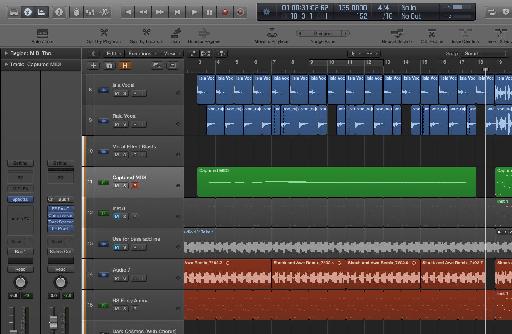
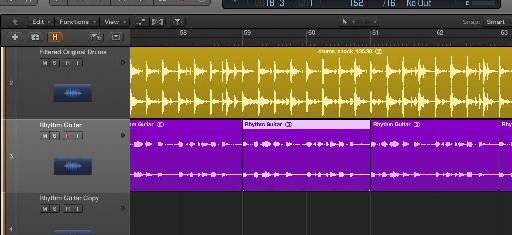
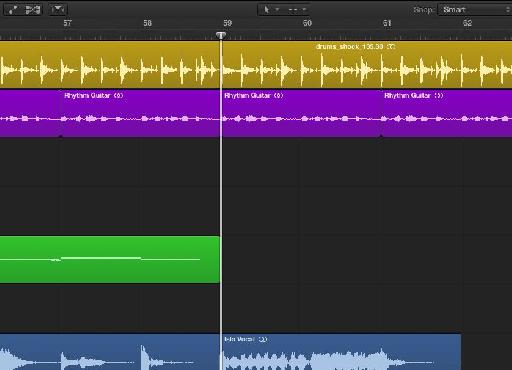
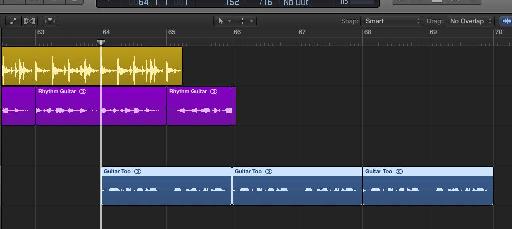
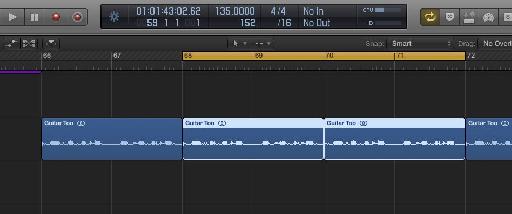
![Move Through Settings with [ and ] Move Through Settings with [ and ]](https://d29rinwu2hi5i3.cloudfront.net/article_media/997dee9c-dd6f-46ed-a08b-9040e1ba6440/w512/screen_shot_6.jpg)
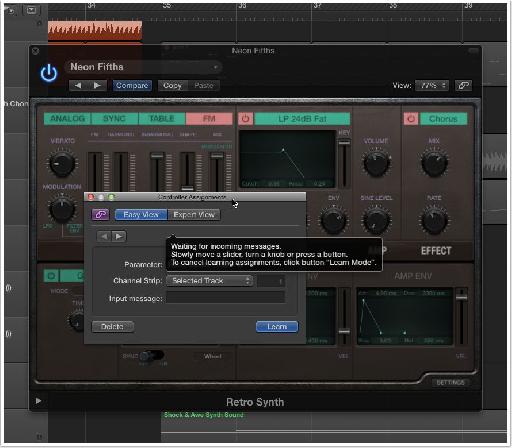
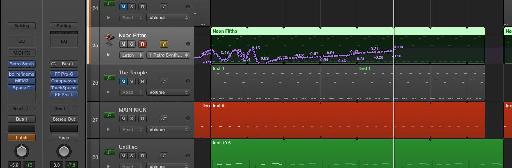
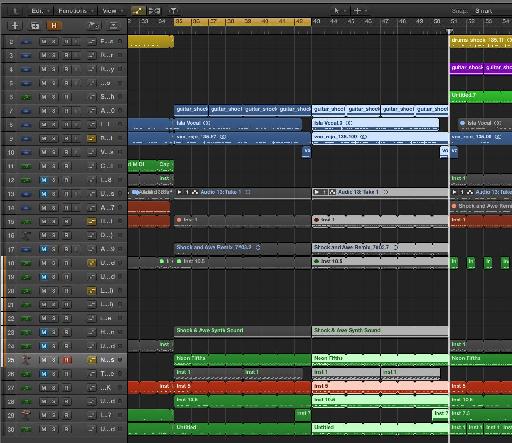
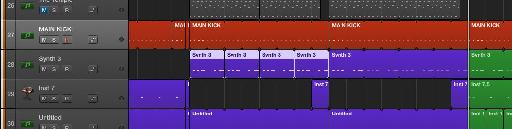
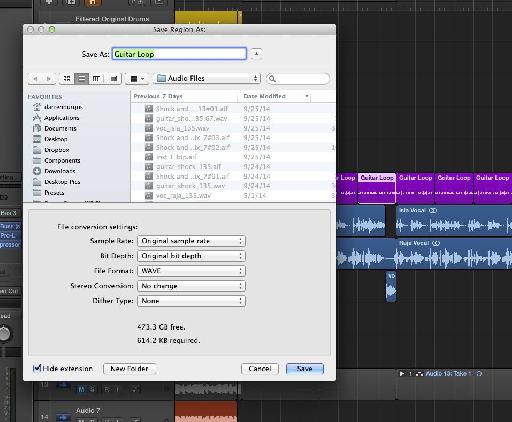
 © 2024 Ask.Audio
A NonLinear Educating Company
© 2024 Ask.Audio
A NonLinear Educating Company
Discussion
Although this command only applies to MIDI recording, there is one hidden feature in Logic that is similar for audio recording. I would call it: “Capture an Audio Recording After it’s Played (and before you hit the stop button!)â€. This could be an absolute “job†saver if the singer or instrumentalist performs the perfect track and you realize that you didn’t press Record. Here is the trick: As long as you have “Quick Punch In†enabled, you can press play (i.e. at bar 5) and while the vocalist sings his best take, you still can press record any time (i.e. bar 20) before stopping the playback (i.e. bar 26) and everything from bar 5 on is recorded. The Audio Region seems to start at bar 20 to 26, but you can drag its left border all the way back to bar 5 and “voila, there it isâ€.
Also, for anyone who's dealing with lag/system overload, I recommend creating your own shortcut to toggle on and off Low-Latency Mode - I set mine to be cmmnd+shift+L and I save a lot of time doing that - turning it on when I need to record vocals or whatever, and it disables all the plugins slowing things down, and then just hit it again when I want to listen back with the effects and all.
Thx in advance
Andreas
Want to join the discussion?
Create an account or login to get started!